Instellingen wijzigen bij Directe verbinding
 Opmerking
Opmerking
-
Deze functie is mogelijk niet beschikbaar, afhankelijk van de printer die u gebruikt.
-
Afhankelijk van de printer die u gebruikt, wordt 'directe verbinding' mogelijk 'toegangspuntmodus' genoemd in de handleidingen.
-
U kunt deze functie alleen gebruiken wanneer u een computer gebruikt die compatibel is met het draadloze LAN.
-
Selecteer Directe verbinding van printer instellen... (Set up printer's direct connection...) in het menu Instellingen (Settings).
Het scherm Printer instellen met directe verbinding (Direct Connection Setup of the Printer) wordt weergegeven.
-
Controleer het weergegeven bericht en klik op Volgende (Next).
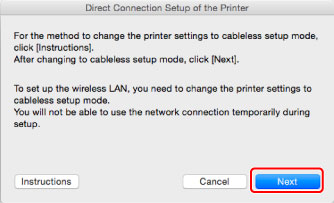
Als een scherm wordt weergegeven waarin u om een wachtwoord wordt gevraagd, voert u het wachtwoord van uw computer in en klikt u op Installeer hulpprogramma (Install Helper).
-
Tik op Sta toe (Allow) in het weergegeven scherm.
Het scherm Printer selecteren (Select Printer) wordt weergegeven.
 Opmerking
Opmerking-
Als er slechts één printer beschikbaar is waarvan u de instellingen kunt wijzigen, wordt het venster Printer instellen met directe verbinding (Direct Connection Setup of the Printer) weergegeven. Ga in dit geval naar stap 6.
-
-
Selecteer de printer in het scherm Printer selecteren (Select Printer) en klik op OK.
De opgegeven SSID (toegangspuntnaam), coderingsmethode en wachtwoord worden weergegeven in het scherm Printer selecteren (Select Printer).
-
Wijzig zo nodig de coderingsmethode of het wachtwoord.
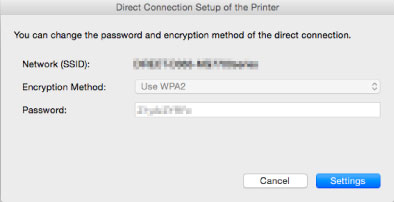
 Belangrijk
Belangrijk-
U kunt de coderingsmethode of het wachtwoord mogelijk niet wijzigen, afhankelijk van de printer die u gebruikt.
-
Als u de instellingen niet kunt wijzigen via het bovenstaande scherm, kunt u de SSID (toegangspuntnaam) en het wachtwoord tegelijk bijwerken via het bedieningspaneel. (U kunt de coderingsmethode niet wijzigen).
Zoek voor meer informatie naar 'UG500'/'UG501' in de online handleiding van de printer en raadpleeg de instructies aldaar.
-
-
Klik op Instellingen (Settings).
De informatie over de instellingen wordt naar de printer verzonden.

